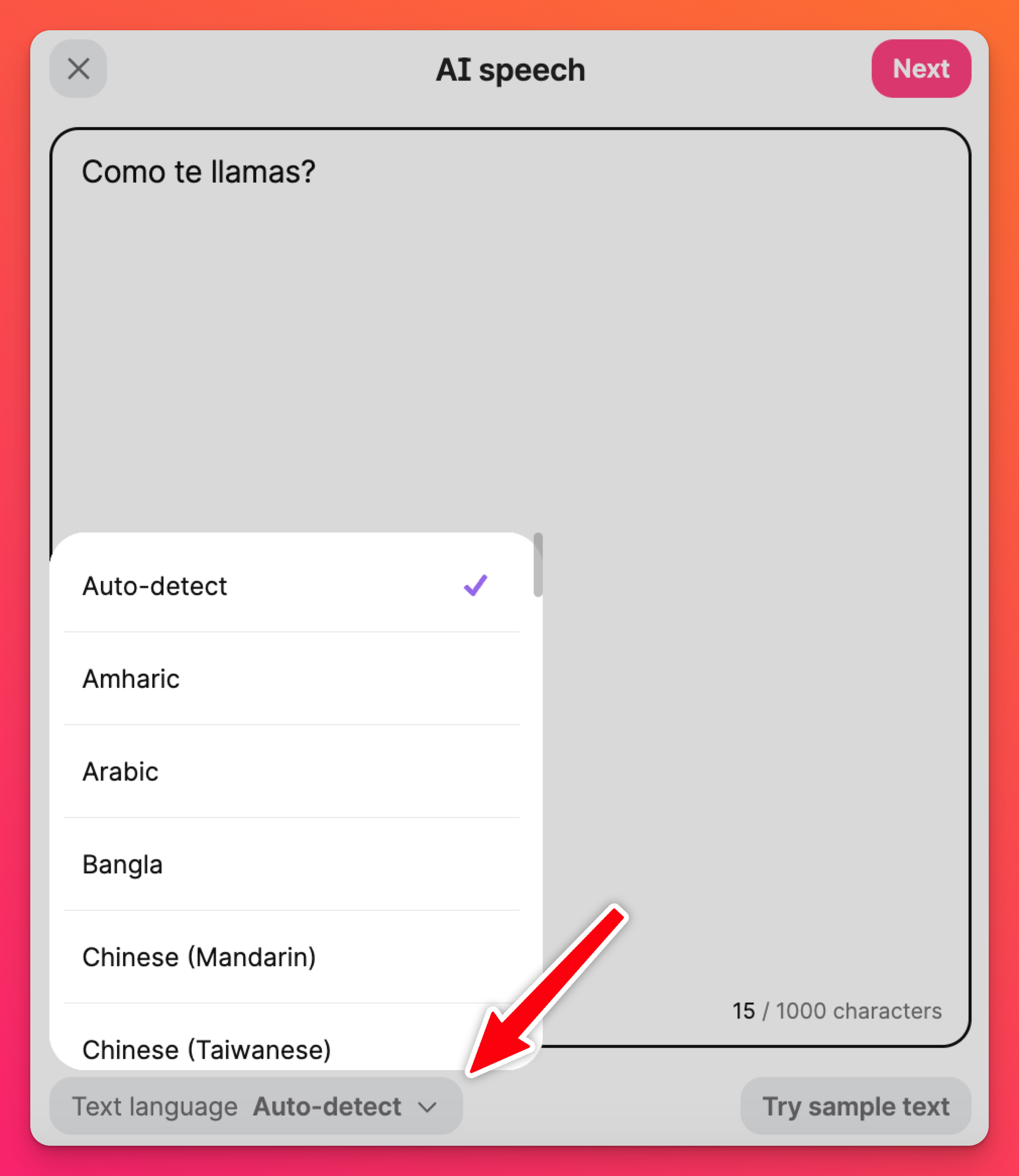AI Speech (verktyg för text-till-tal)
Jag är inte den som tar chansen att hålla ett tal inför ett helt rum fullt av människor - men ibland måste vi det. Jag vet inte hur det är med dig, men att svettas, skaka på händerna och ha flera par ögon som stirrar ner på mig låter inte som något roligt! Om jag bara kunde få någon att prata för mig... 🤔💡
Ange AI-tal - Padlets utsedda talare! Välj AI speech från postkompositören, skriv din text och låt vår text-till-tal-generator göra resten!
Att hålla ett tal är inte det enda användbara som den här funktionen kan göra. Föreställ dig att varje inlägg i en padlet fungerar som separata testfrågor för en främmande språkkurs! Använd AI-tal för att ställa testfrågan muntligt och låt dina elever posta sina svar.
AI-tal
Var kan jag hitta det?
Öppna din post composer genom att trycka på plusknappen(+) i det nedre högra hörnet av din tavla. Tryck sedan på knappen hela vägen till höger för att välja fler bifogade alternativ och välj sedan AI-tal från listan.
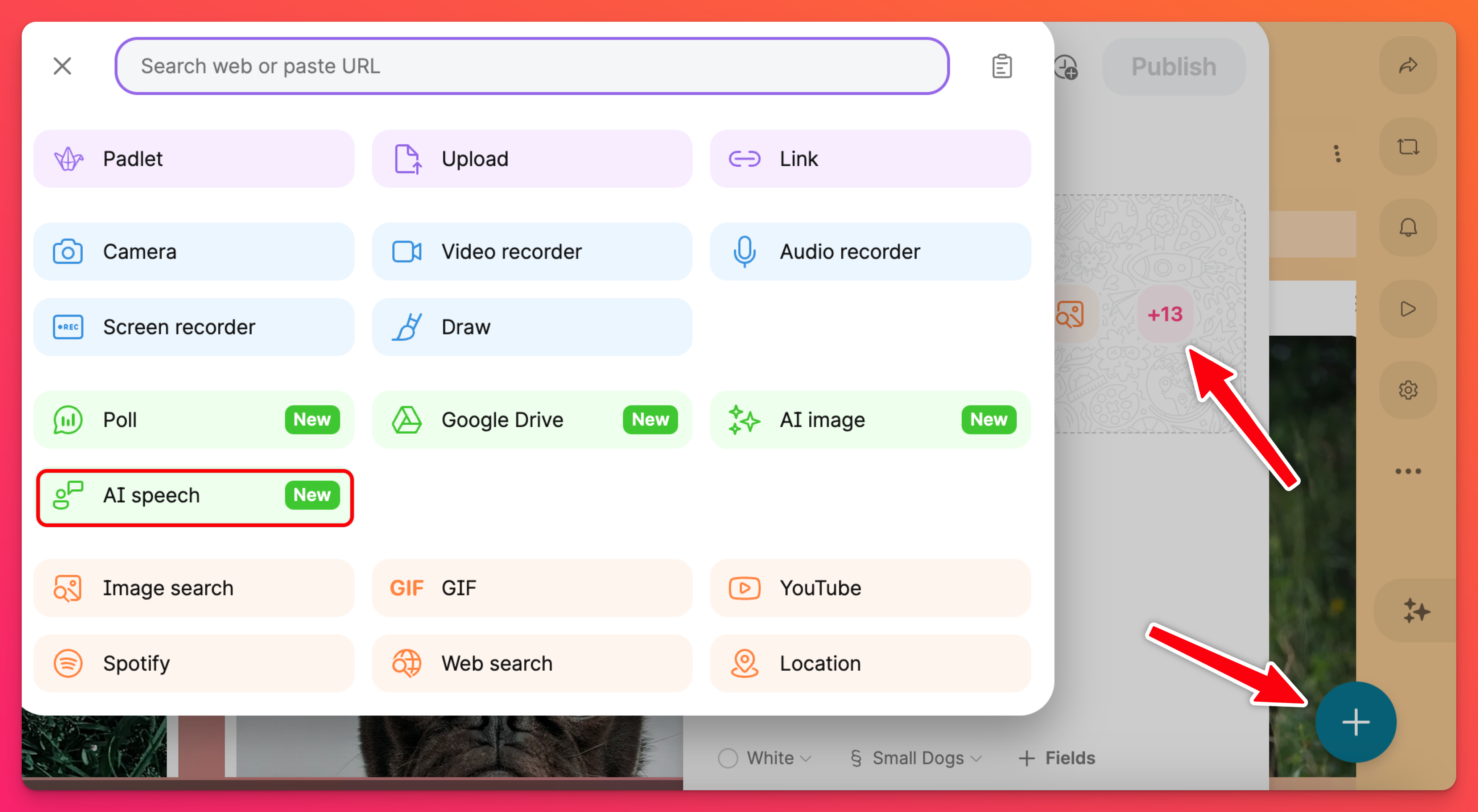
Hur använder jag det?
Det är mycket enkelt! Skriv in din önskade dialog i textrutan som visas. När du har skrivit allt klickar du på Nästa för att förhandsgranska ljudinspelningen som genereras åt dig!
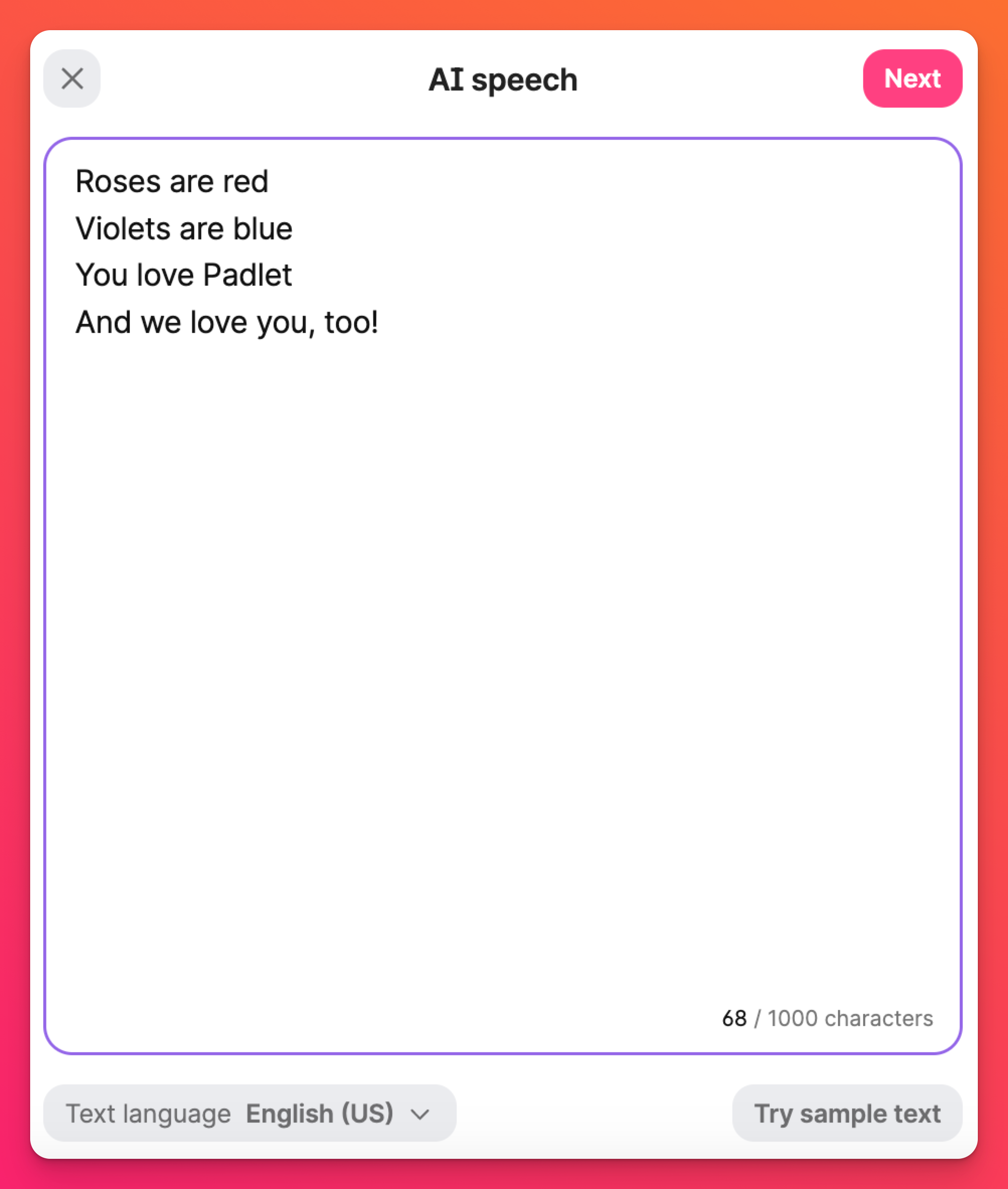
Om allt ser ( och låter) bra - klicka på Spara för att publicera ditt ljud!
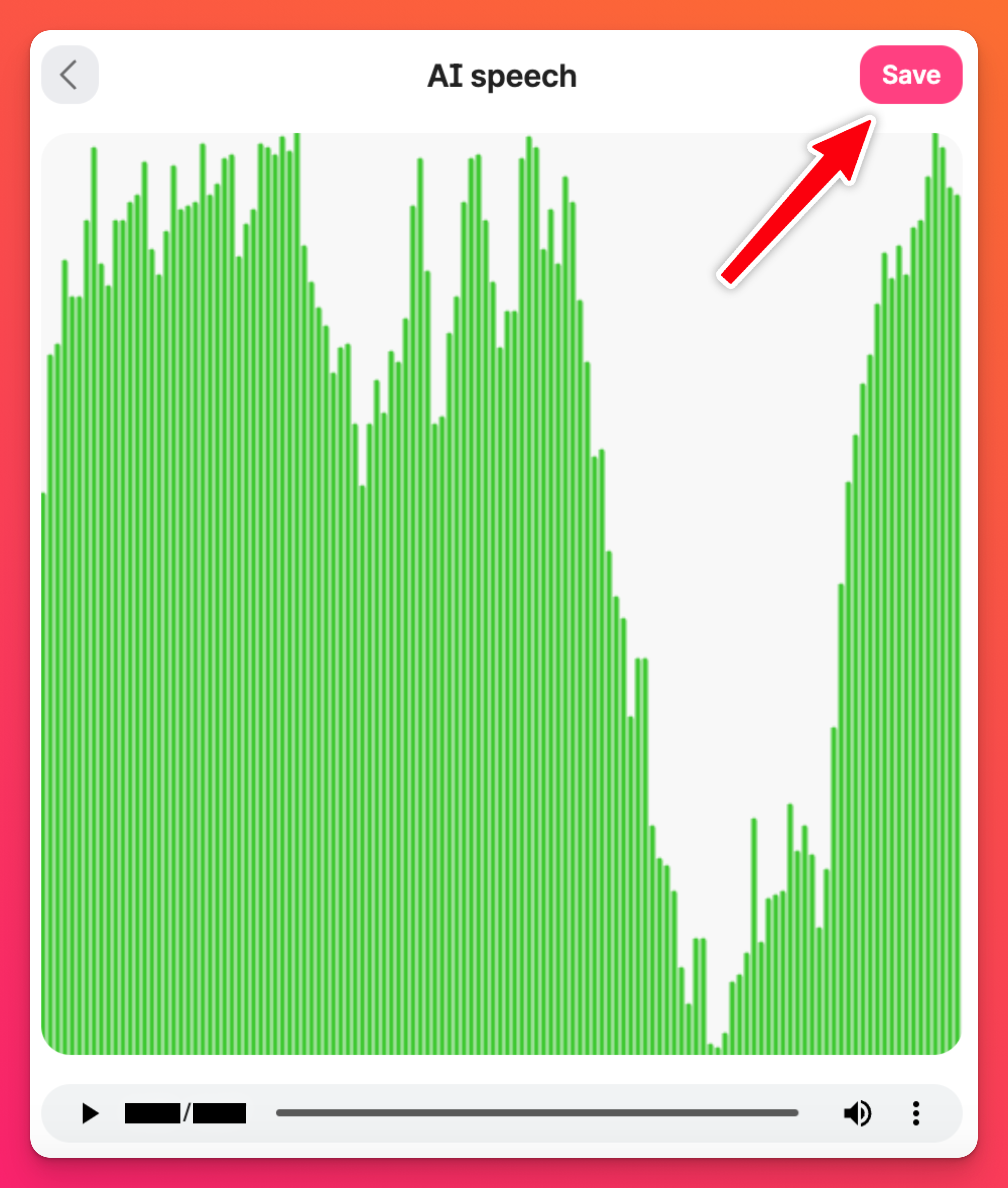
Du kan till och med byta språk direkt från textrutan! Antingen väljer du att automatiskt känna av det språk du använder eller så väljer du själv från listan. Prova och lyssna på skillnaden i hur texten läses upp för dig.
Om du till exempel skriver "Como te llamas?" läses texten upp på ett annat sätt på engelska än om du väljer spanska.